近几天有那么一些用户在使用PPT的时候,询问如何制作主题色分类?今日在这篇教程内就带来了PPT制作出主题色分类的详细操作步骤。
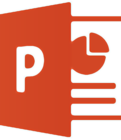
打开PPT,建立空白演示文稿。
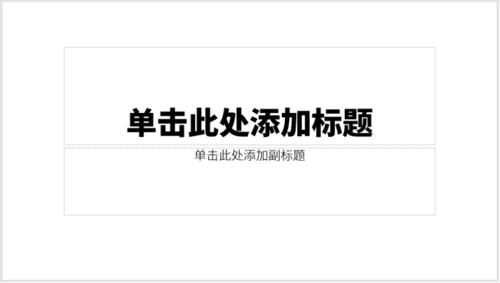
点击【设计】—【变体】—【颜色】—【自定义颜色】。
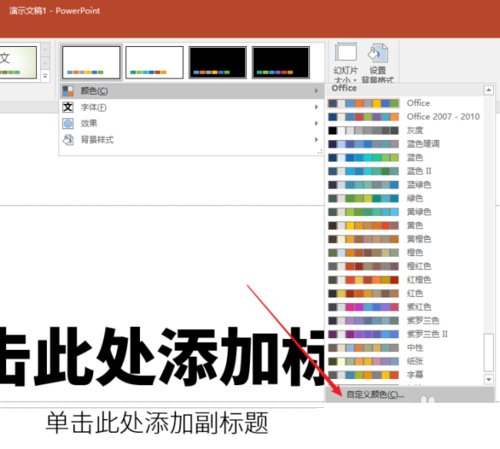
将打开【新建主题颜色】设置窗口。
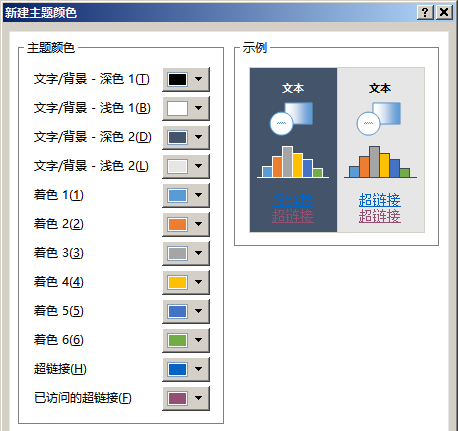
可以看到可以总共设置12种颜色。前四种颜色为背景色和文字色,也就是新建幻灯片默认的背景颜色和插入文本框后文本框中文字默认的颜色。一般设置为白色、灰色或黑色等。
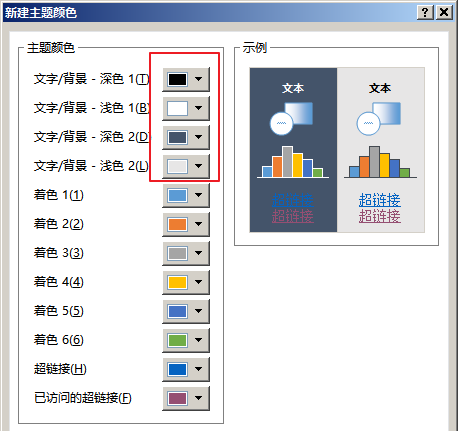
中间6种为主题颜色,也就是新建形状后可以为形状设置的颜色。一般设置为彩色。
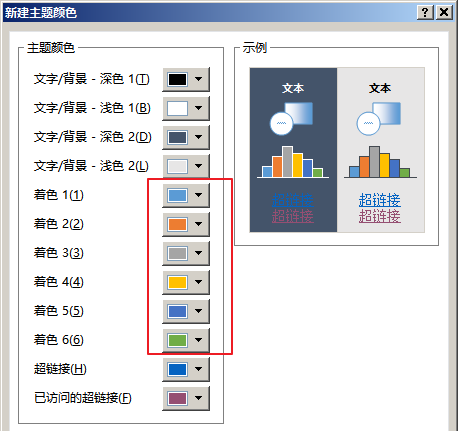
最后两种为超链接颜色。也就是设置了超链接的文字在超链接被点击前后的颜色。
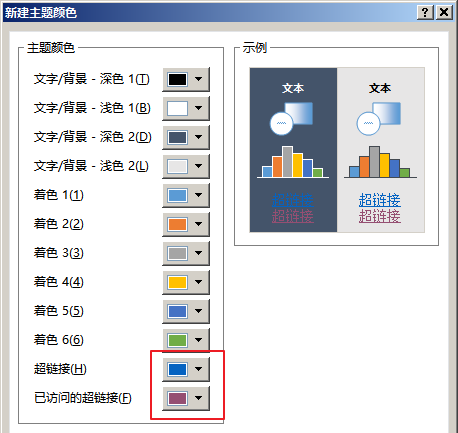
按照上文描述的PPT制作出主题色分类的详细操作步骤,你们自己也赶紧去试试吧!
 天极下载
天极下载


































































